Qt 安卓开发环境搭建
准备工作:
1.qt-opensource-windows-x86-5.9.0
2.jdk-8u73-windows-i586(JDK)
3.android-studio-bundle-143.2915827-windows(SDK)
4.android-ndk-r11c-windows-x86(NDK)
5.apache-ant-1.9.6-bin(ANT)
步骤 1:安装 qt5.9
�
步骤 2:安装 JDK
默认安装路径,记得安装路径。
步骤 3:安装 SDK(注意这个很占空间,需求多话准备 50G)
路径自选。
第一个路径是 Android studio 的路径,第二个是 sdk 安装路径(很重要 SDK Manger 就在这个
�
文件夹)
安装完成后打开 SDK Manger 选择的 Android SDK build-tools 必须和 API 对应。如:
Tool 选择 29,API 对应也是 29。
已经安装过的后面显示
。选好之后点击右下角,之后先 accep licens 再 instal。
步骤 4:安装 NDK
直接解压压缩包,记得路径即可。
�
步骤 4:安装 ANT
直接解压压缩包,记得路径即可。
步骤 5:qt creator Andoid 路径配置
最后点击 Apply,查看 kit 是否创建成功。
步骤 6:设置环境变量
CLASSPATH: .;%JAVA_HOME%\lib;%JAVA_HOME%\lib\tools.jar
JAVA_HOME: C:\Program Files (x86)\Java\jdk1.8.0_73
NAT_HOME: F:\qtandroidkit\apache-ant-1.9.6-bin\apache-ant-1.9.6 (NAT 文件的位置)
PATH:
(JDK 安装的位置)
F: \qtandroidkit\apache-ant-1.9.6-bin\apache-ant-1.9.6\bin
F:\Program Files (x86)\java\jdk\bin
�
注意:
1
NDK 建议选择 r18 以下的否正 QT 可能是、无法自动创建 Android kit。因为 QT 自
动生成的 Android Kit 使用的是自动检测的编译工具链,如果自动检测的编译工具链中找不
到 API 匹配的编译工具链,则不会创建对应 ABI 的 Android Kit。所以在 NDK 版本高于 r18b
时,移除了 GCC 编译器工具,使用了 Clang 编译器代替。Qt Creator 4.6.2 版本只会检测
GCC 编译器,当找不到编译器后 ,Android Kit 就不会自动创建。
2
3
JDK 安装路径建议默认 C:\Program Files (x86)\Java\jdk1.8.0_73
JDK 安装建议不要是使用 installer_r24.0.2-windowsf,因为有可能会出现 SDK
Manger 列表刷新不出来。就像下面这样:
Manager 下 Tools->Options 打开了 SDK Manager 的 Settings,选中“Force
解决方法:在 SDK
https://… sources to be fetched using http://…”,强制使用 http 协议。
Windows 在 C:\WINDOWS\system32\drivers\etc 打开/etc/hosts 文件,添加
#google_android 更新
203.208.46.146 dl.google.com
203.208.46.146 dl-ssl.google.com
上面解决方法没用的话建议使用 android-studio-bundle-143.2915827-windows 安装就不
会出现刷新不出来:
�
4 如果安装了 platform-tools 则需要在 path 环境变量中加入:
F:\qtandroidkit\sdk\platform-tools
5 如果 ANT 的环境变量编译程序会报错(就是 ANT 既不是内部也不是外部命令)所
以前面的环境变量设置很重要。
如有疑问联系:
CSDN: BBQ_hxl
�
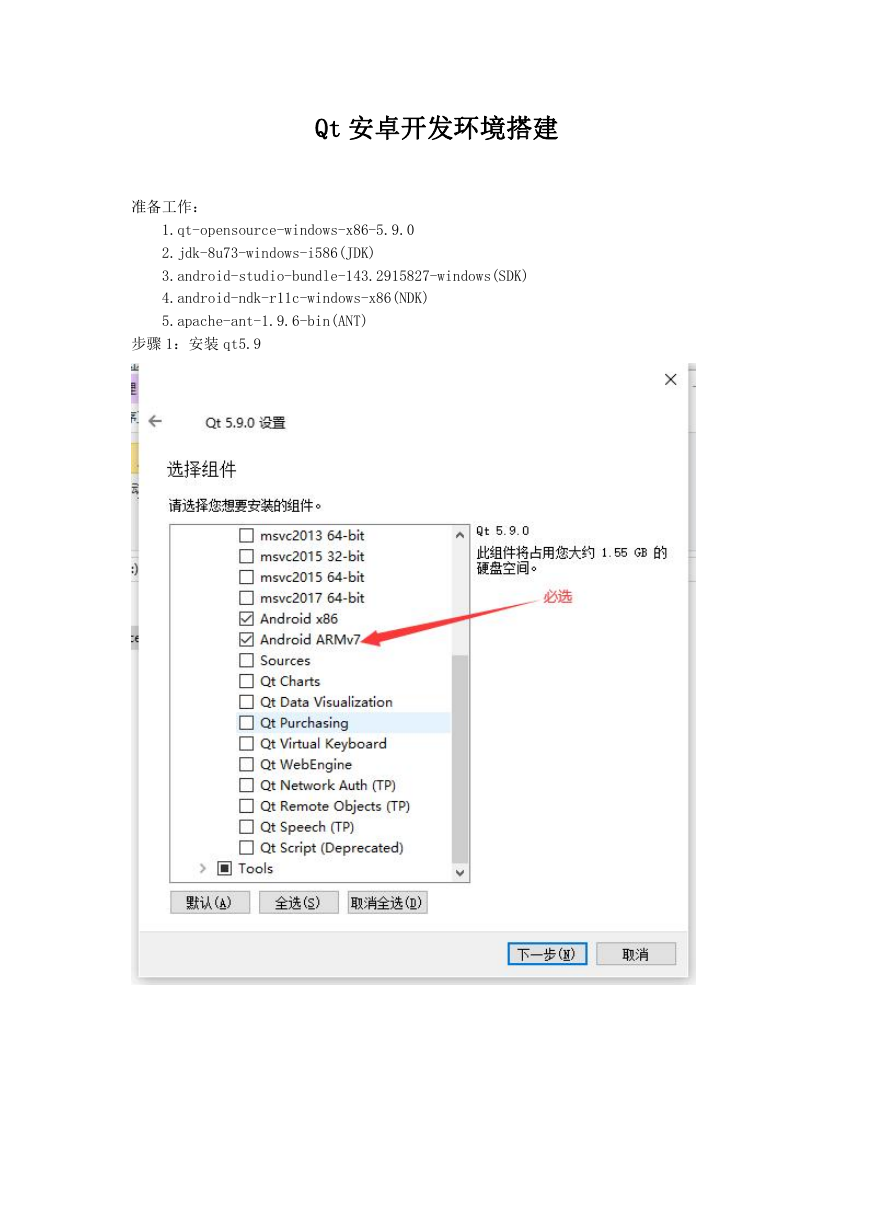
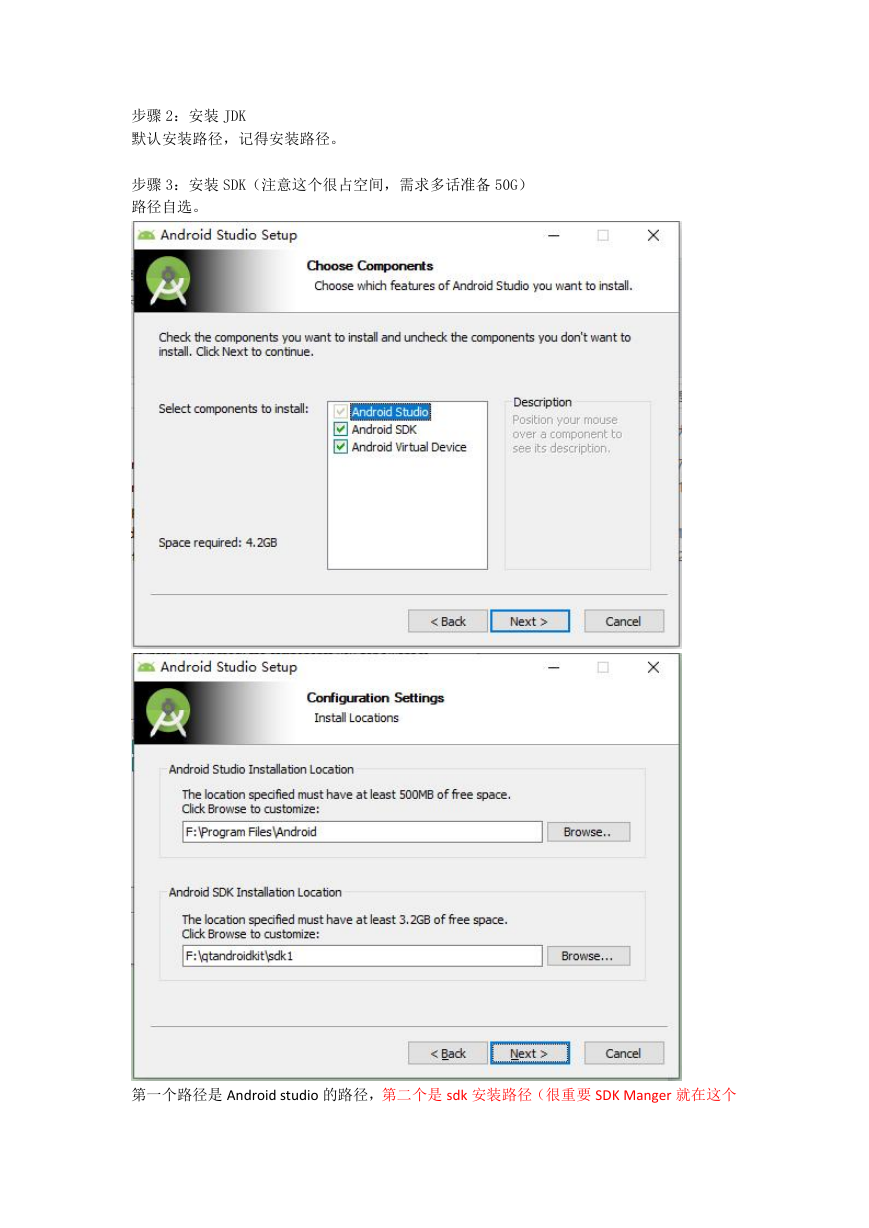
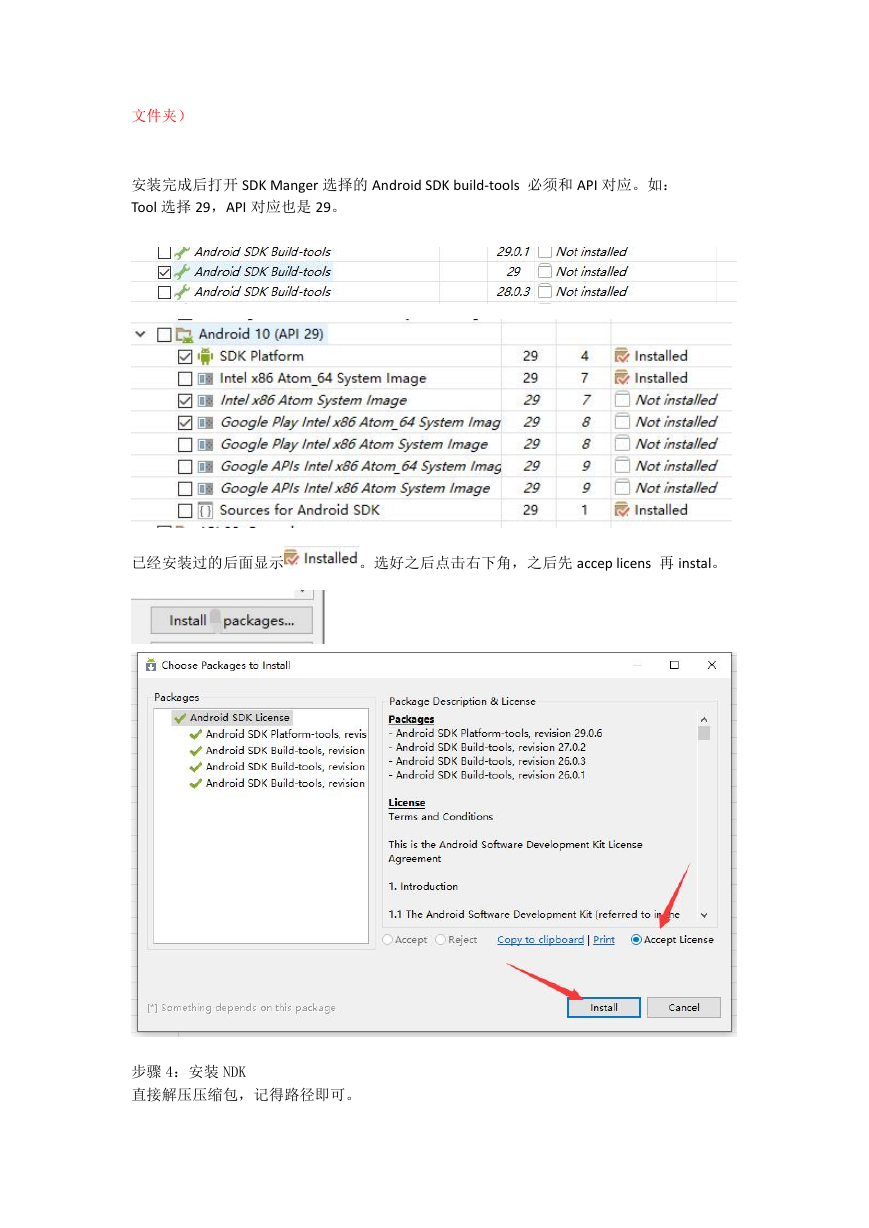
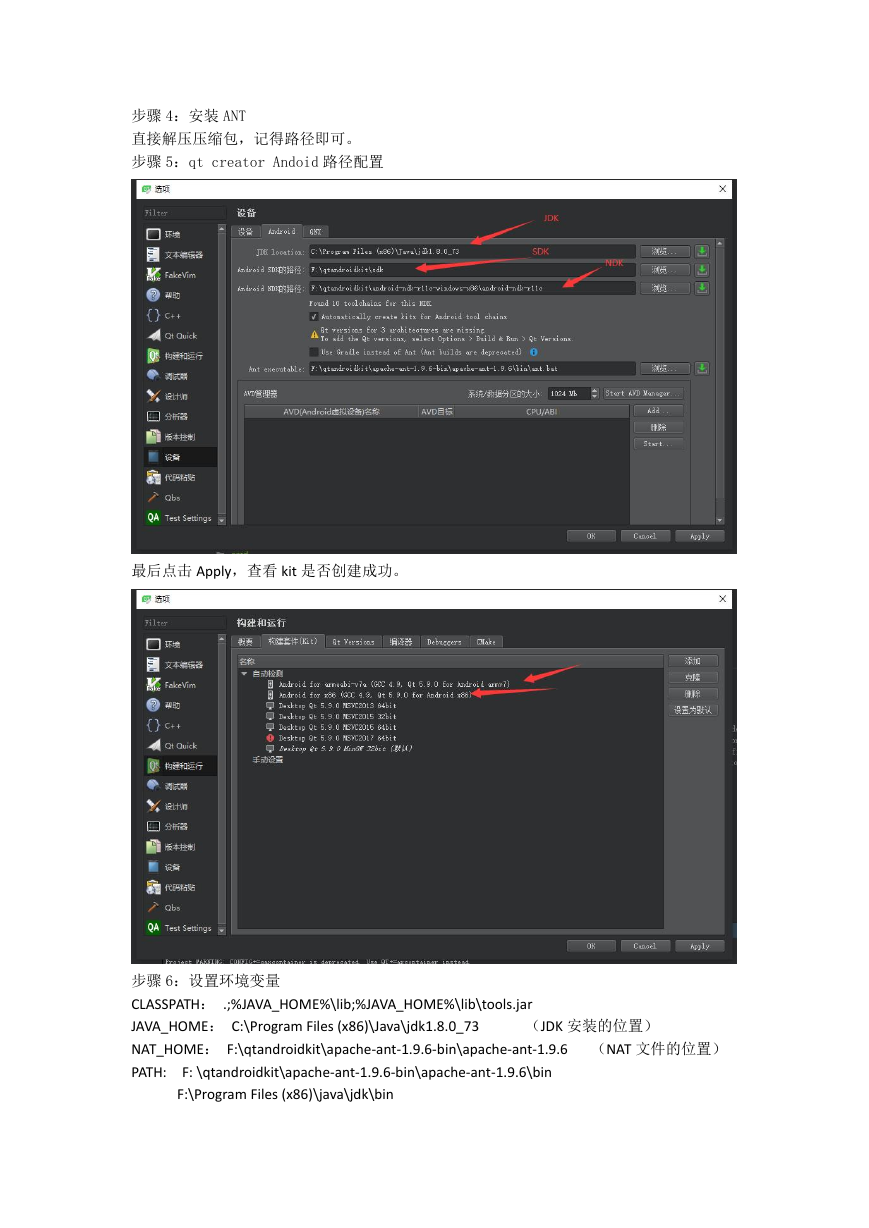
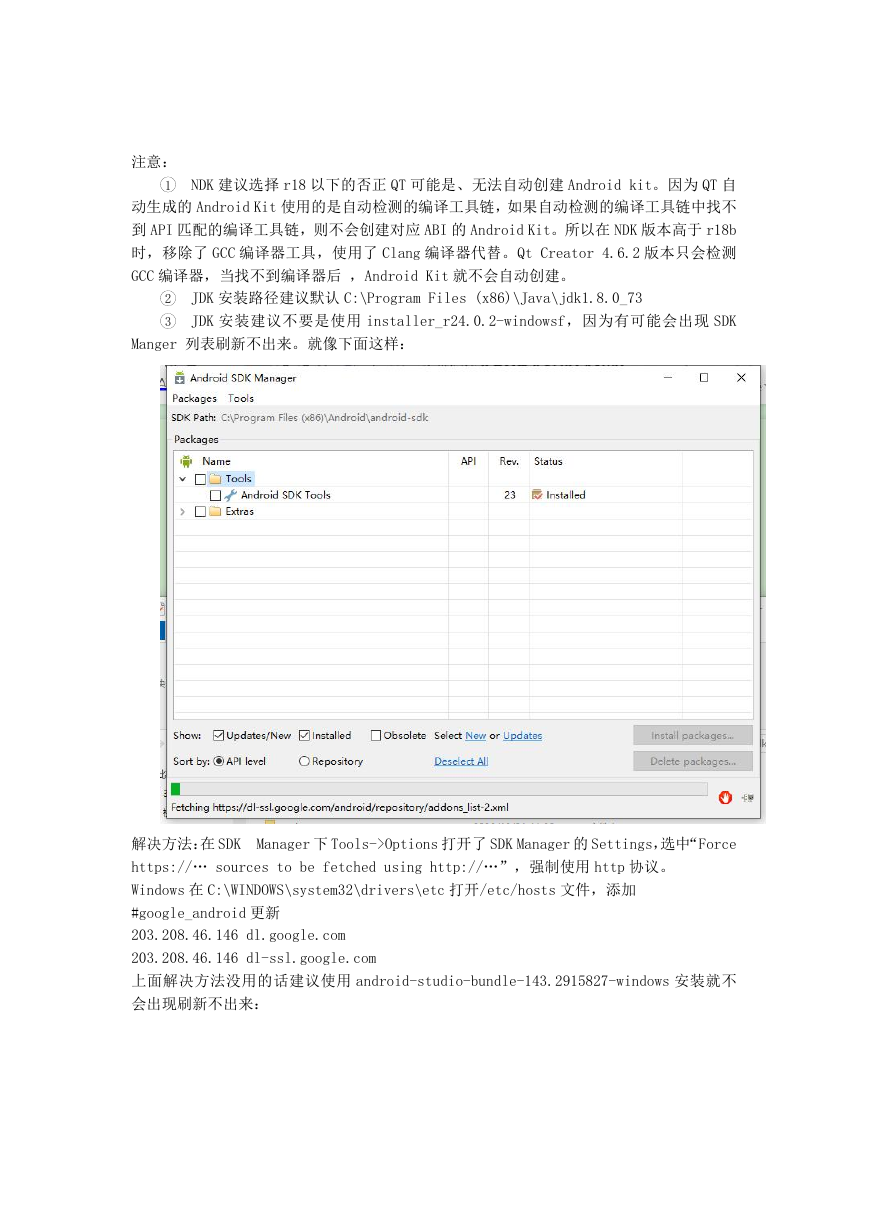

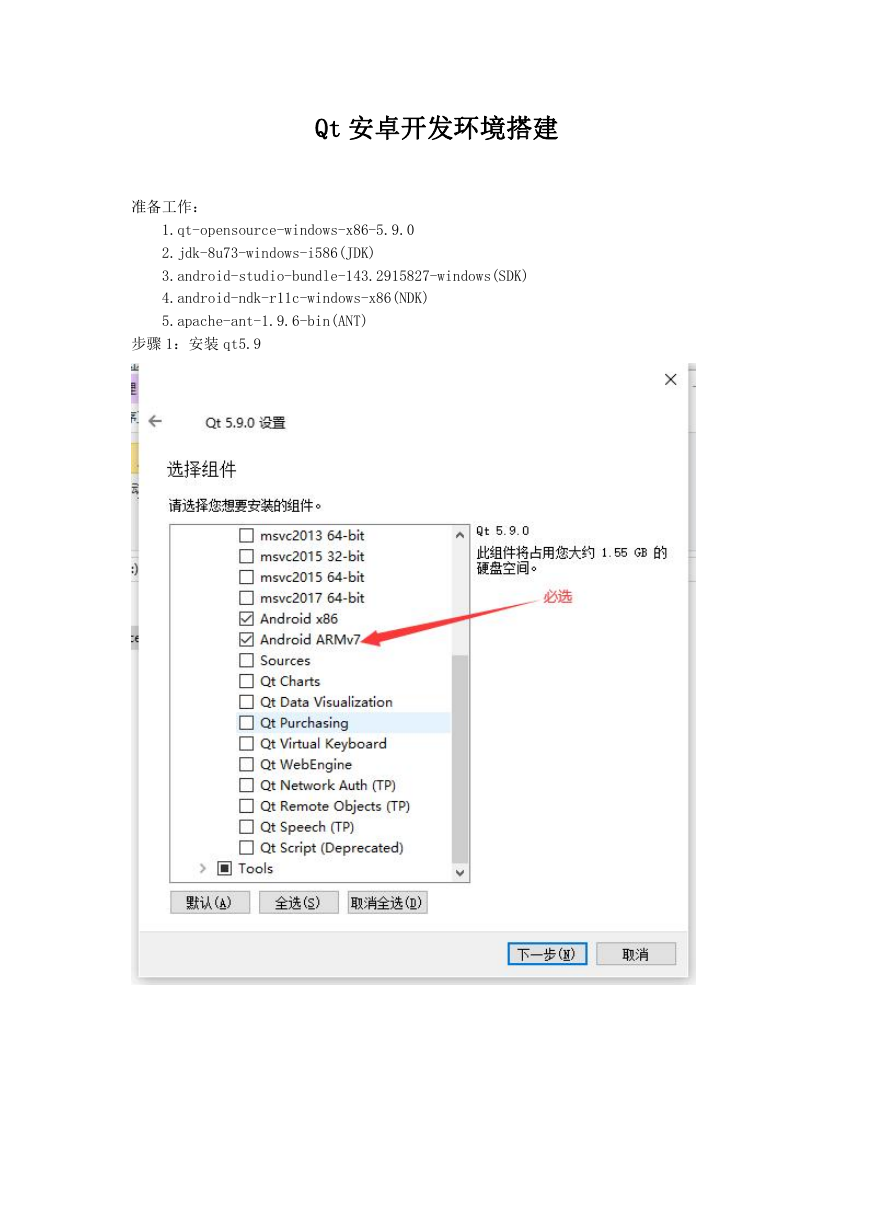
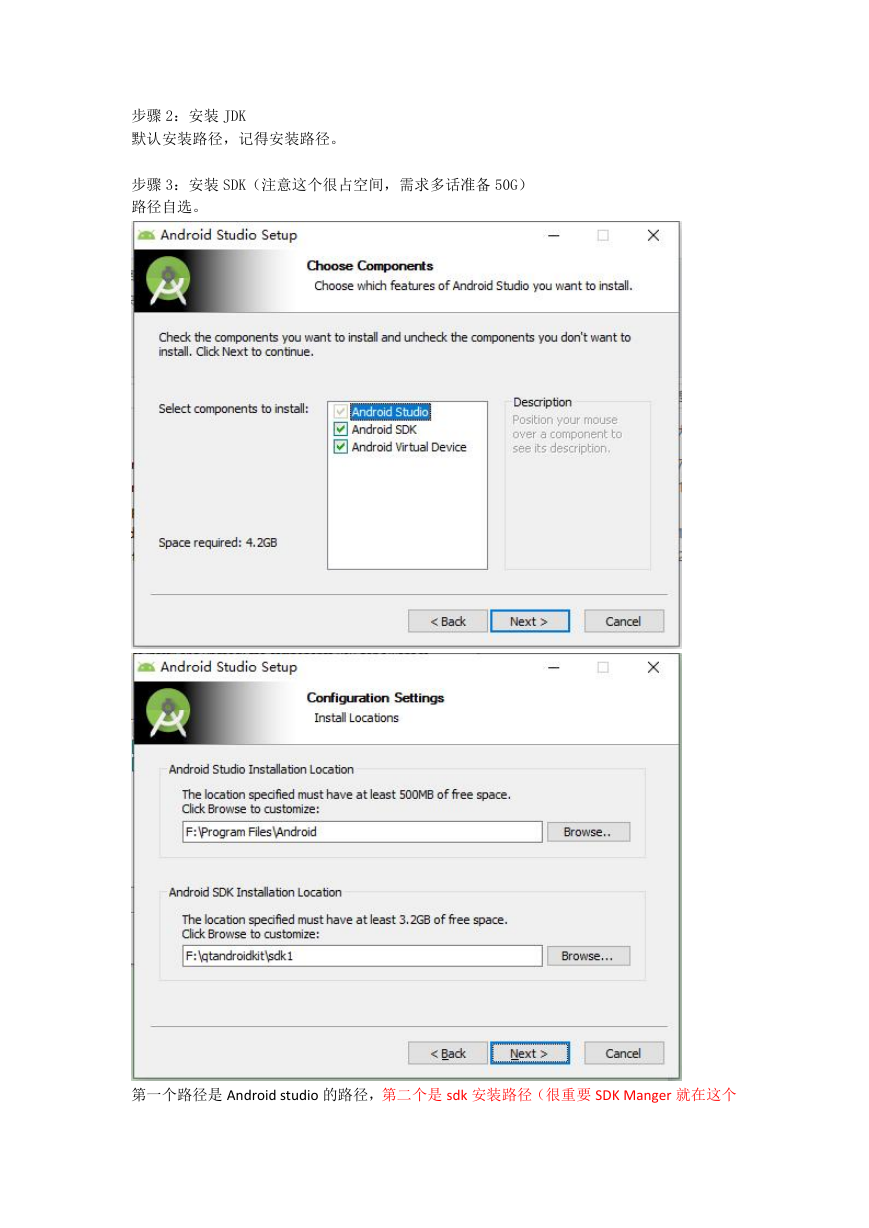
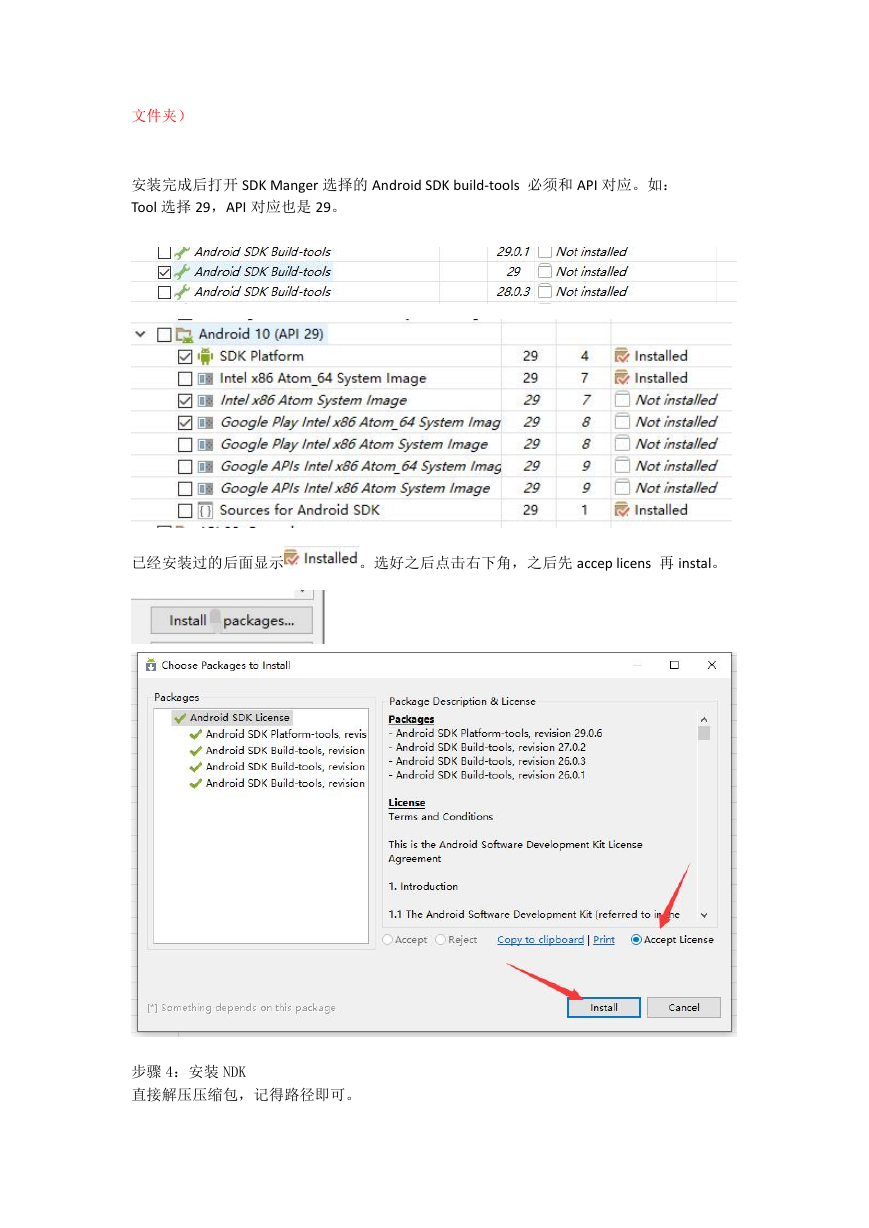
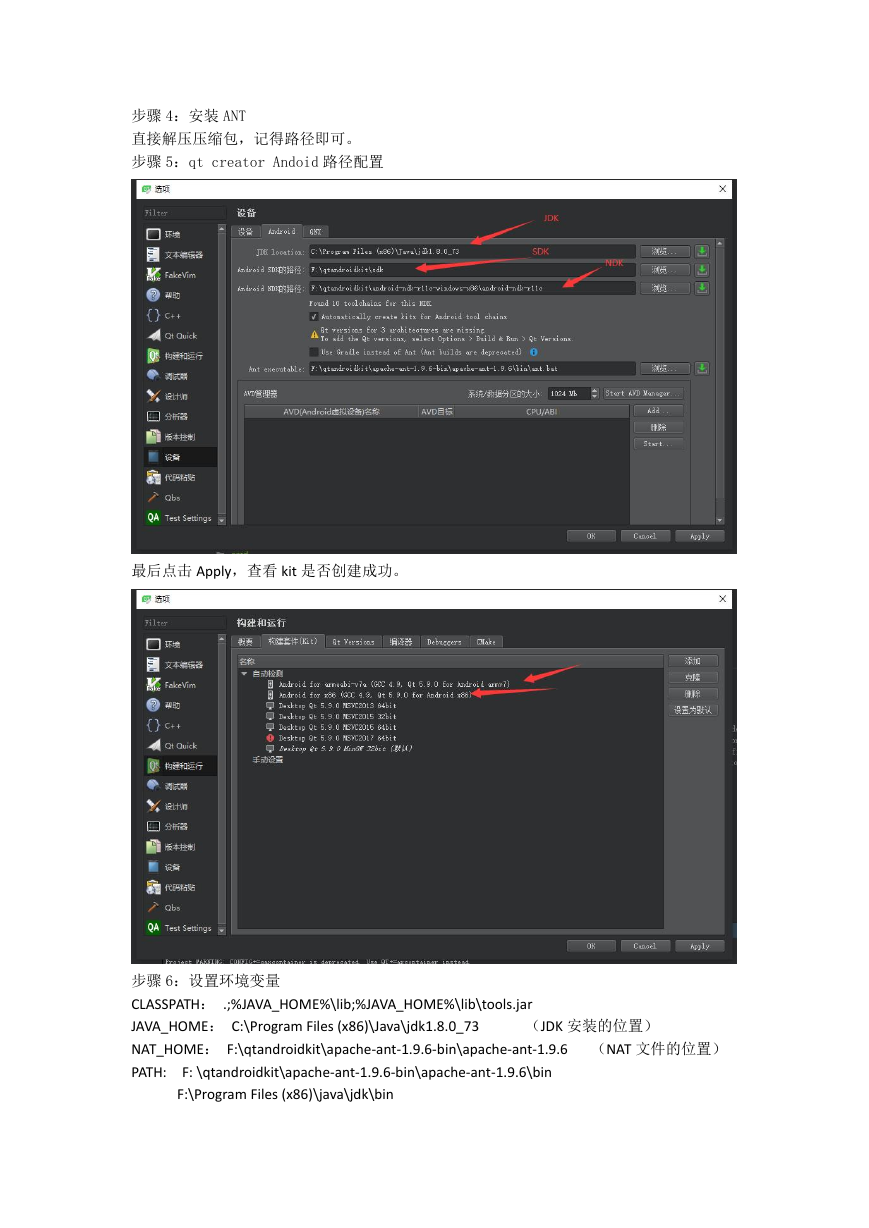
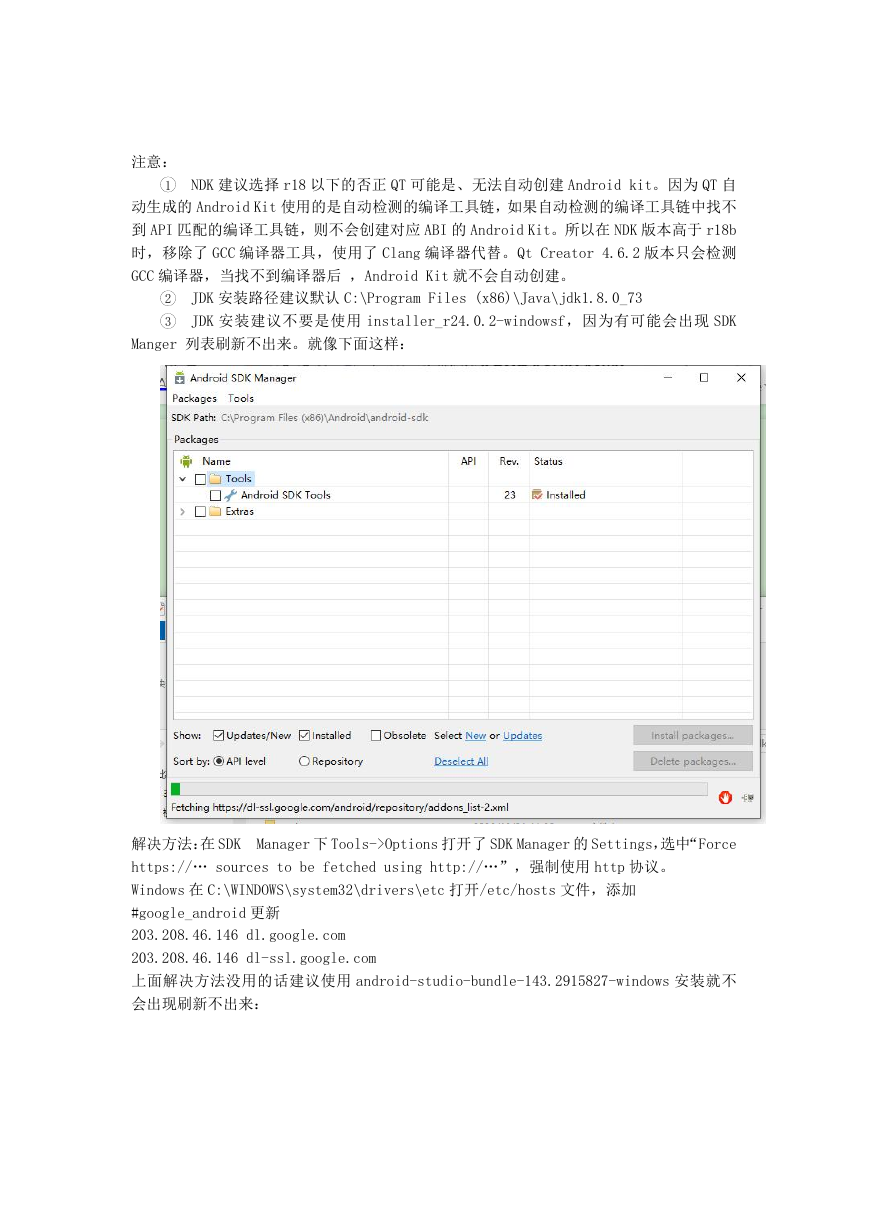

 2023年江西萍乡中考道德与法治真题及答案.doc
2023年江西萍乡中考道德与法治真题及答案.doc 2012年重庆南川中考生物真题及答案.doc
2012年重庆南川中考生物真题及答案.doc 2013年江西师范大学地理学综合及文艺理论基础考研真题.doc
2013年江西师范大学地理学综合及文艺理论基础考研真题.doc 2020年四川甘孜小升初语文真题及答案I卷.doc
2020年四川甘孜小升初语文真题及答案I卷.doc 2020年注册岩土工程师专业基础考试真题及答案.doc
2020年注册岩土工程师专业基础考试真题及答案.doc 2023-2024学年福建省厦门市九年级上学期数学月考试题及答案.doc
2023-2024学年福建省厦门市九年级上学期数学月考试题及答案.doc 2021-2022学年辽宁省沈阳市大东区九年级上学期语文期末试题及答案.doc
2021-2022学年辽宁省沈阳市大东区九年级上学期语文期末试题及答案.doc 2022-2023学年北京东城区初三第一学期物理期末试卷及答案.doc
2022-2023学年北京东城区初三第一学期物理期末试卷及答案.doc 2018上半年江西教师资格初中地理学科知识与教学能力真题及答案.doc
2018上半年江西教师资格初中地理学科知识与教学能力真题及答案.doc 2012年河北国家公务员申论考试真题及答案-省级.doc
2012年河北国家公务员申论考试真题及答案-省级.doc 2020-2021学年江苏省扬州市江都区邵樊片九年级上学期数学第一次质量检测试题及答案.doc
2020-2021学年江苏省扬州市江都区邵樊片九年级上学期数学第一次质量检测试题及答案.doc 2022下半年黑龙江教师资格证中学综合素质真题及答案.doc
2022下半年黑龙江教师资格证中学综合素质真题及答案.doc